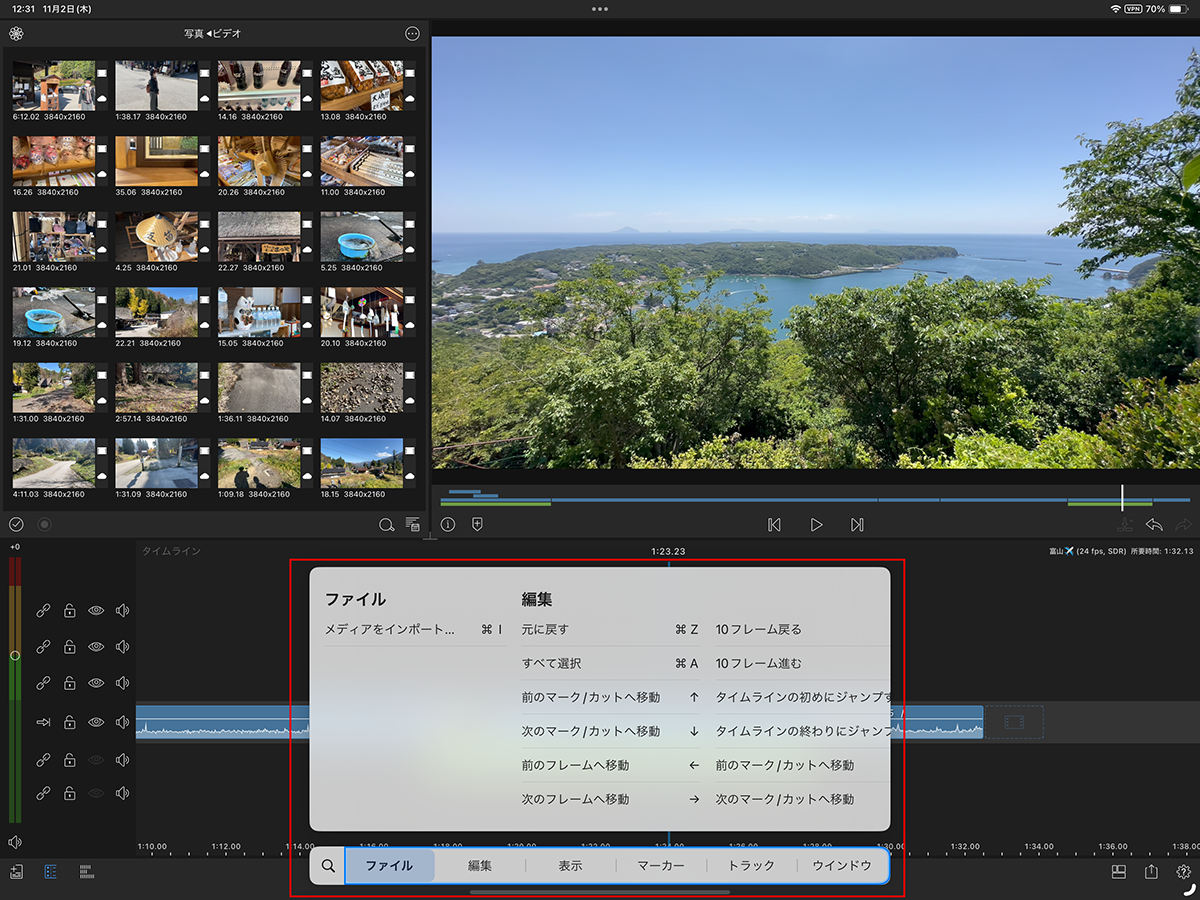動画の出来を左右する重要なポイント! 動画編集アプリ「LumaFusion」のカット編集をマスターしよう
ショートカットキーを使って効率的に作業する
もし、外付けのキーボードを使っているなら、ショートカットキーを使うと、より操作がスムーズになる。
例えば、タイムラインの再生位置は矢印キーでも調整が可能だ。「←」キーで1フレーム戻る、「→」キーで1フレーム進むことができるので、タップ操作よりも微調整がしやすい。フレームを細かく調整するときに非常に便利だ。
また、「Shift」キーを押しながら左右の矢印キーを押すと、10フレームずつ、戻ったり進めたりできる。
このほか、クリップを分割するときは「cmd」+「B」キー、選択中のクリップを削除するには「Delete」キーを押す。つまり、これらのショートカットキーでカット作業を繰り返していくことで、作業にリズムが出て、iPadでも非常に効率よく編集作業が進められるわけだ。
トリミングも、ショートカットキーでの操作が可能。クリップを選択中に「option」+「[」キーを押すと、現在の再生バーのある場所をクリップの開始位置に指定できる。終了位置を指定したい場合は、「option」+「]」キーを押せばいい。
もし、カットやトリミングでミスをしてしまっても、「cmd」+「Z」キーを押せば元に戻せるし、「Shift」+「cmd」+「Z」キーでやり直せる。
もちろん、これら以外にもショートカットキーが数多く用意されていて、「cmd」キーを長押しすると、そのすべてが確認できる。よく使う機能のショートカットキーを覚えておくと、さらに素早く作業を進められるだろう。
週刊アスキーの最新情報を購読しよう